Table of Contents
SUMIFS関数ってなに?条件を複数指定して、条件に合うセルの合計を計算する関数

指定した範囲内で、複数の条件に一致したセルの合計を計算するのが、SUMIFS(サムイフエス)関数です。
SUMIF(サムイフ)関数と関数名が似ていますが、SUMIF関数は条件を1つしか指定できません。
またSUMIF関数とSUMIFS関数では、第1引数の意味が違いますので、使い方を間違えないように注意が必要です。
SUMIFS関数はデータの集計時にとても役立つ関数ですので、ぜひこの機会にマスターしましょう。
今回はSUMIFS関数を使って、複数の条件に合うセルの合計を計算する方法を解説します。
SUMIFS関数の機能は?
Excel(エクセル)のSUMIFS関数は、指定した範囲内で複数の条件に一致するセルの合計を返す関数ですが、2つの関数を組み合わせたイメージとなります。
ココがポイント
・IFS関数:複数の条件に一致する値を表示
SUMIFS関数で指定できる条件では「文字列の比較」や「数値や日付を比較」をすることできますが、この条件を最大127個指定することができます。
指定した複数の条件に一致するセルから合計を返します。
それでは使い方を覚えるために、実例を使ってSUMIFS関数の引数について解説しますね。
SUMIFS関数の使い方は?書式と引数を解説

SUMIFS関数を使うためには、「合計対象範囲」「条件範囲」「条件」といった、3つの役割のある引数を指定する必要があります。
「条件範囲」と「条件」は最大で127個指定できますが、セットで使います。
SUMIFS関数の書式
SUMIFS関数の書式はこちらです。
ココがポイント
SUMIFS関数に引数について解説します。
ポイント
・「条件範囲1」には、条件を検索するセルの範囲を指定します。
・「条件1」には「条件範囲1」から対象のセルを検索するための条件を指定します。
・「条件範囲」と「条件」はセットで指定する必要があります。
・「条件範囲」と「条件」は最大127個の指定が可能です。
・「条件」は数値や文字を使って指定します。
・「条件」は「"(ダブルクォーテーション)」で囲みます。
・「合計対象範囲」と「条件範囲」の行の高さを一致させる必要があります。
・条件を複数指定した場合、AND条件となります。
それではSUMIFS関数を、実際に「関数の挿入」から使う方法でご紹介しましょう。
関数の挿入を使ってSUMIFS関数を使うには?

関数を使うための基本的な操作は、「関数の挿入」を使うことになります。
関数の挿入を使ってSUMIFS関数を使うには、タブの真下にある「fx」をクリックする必要があります。
キーボードから直接入力することも可能ですが、まずは関数の呼び出し方や使い方に慣れることを優先しましょう。
関数の挿入からSUMIFS関数を選択
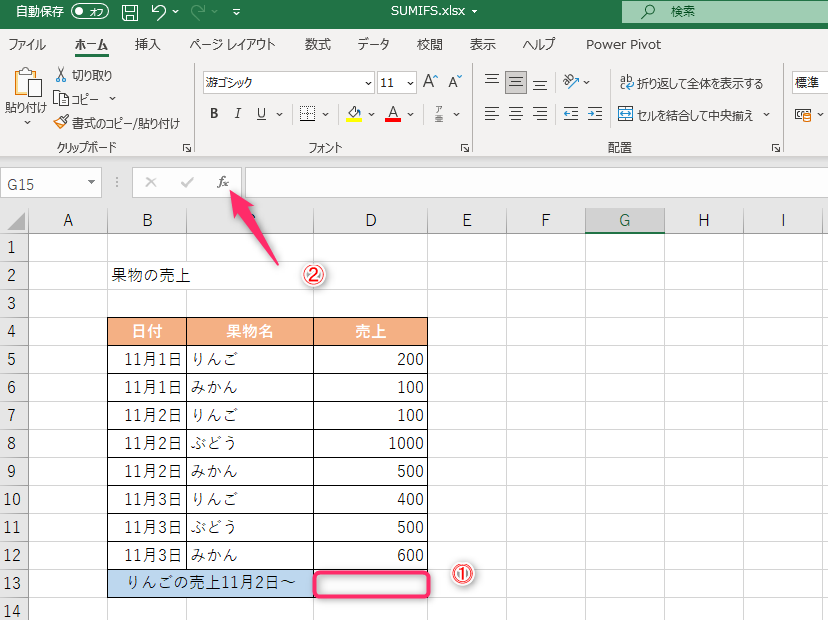
関数の挿入からSUMIFS関数を使って、「11月2日以降」で、果物名が「りんご」の売上の合計を表示してみましょう。
今回は「11月2日以降」と「りんご」の2つを条件とします。
ポイント
1.D13セルをクリック
2.「fx」をクリック
3.関数の検索をしましょう。
SUMIFS関数の検索方法として
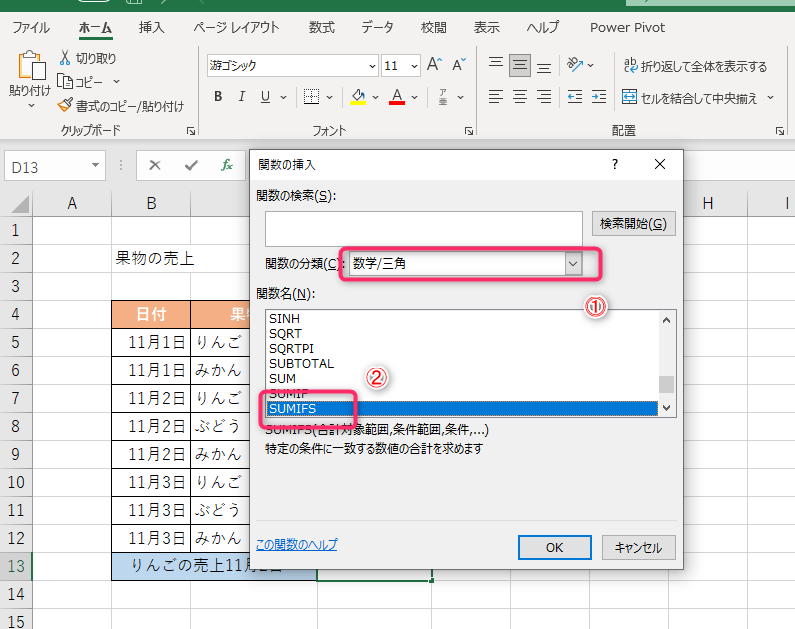
ココがポイント
・「関数の分類」に「数学/三角」を選択
どちらかの方法を使うことで「関数名」に候補となる関数の一覧が表示されますので、「SUMIFS」を選択してOKボタンを押します。
SUMIFS関数の引数の設定
SUMIFS関数の引数の画面に移動しましたら、関数の引数には以下の値を設定しましょう。
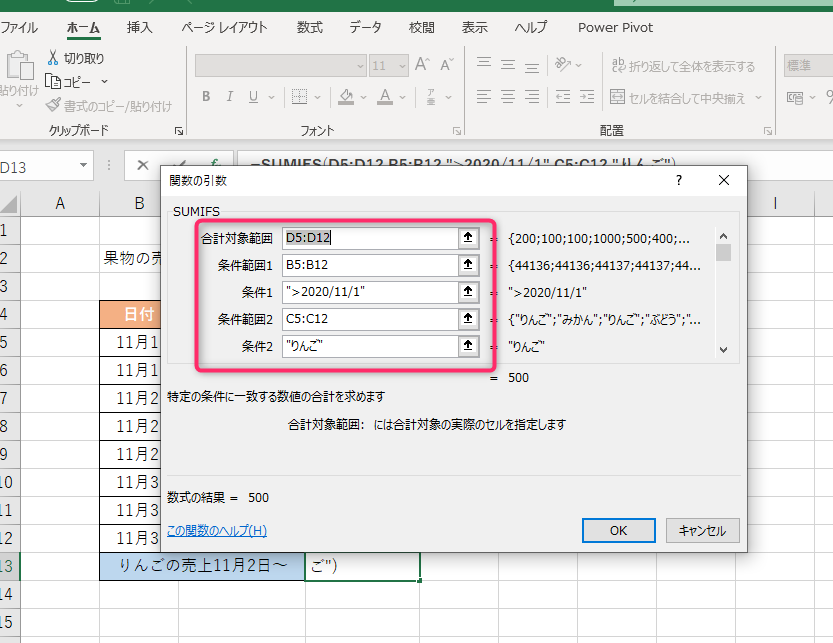
・「合計対象範囲」に「D5:D12」を入力
・「条件範囲1」に「B5:B12」を入力
・「条件1」に「">=2020/11/2"」を入力
・「条件範囲1」に「C5:C12」を入力
・「条件1」に「"りんご"」を入力
引数が設定されていることを確認してから、OKボタンを確定しましょう。
11月2日以降のりんごの売上となる500が表示されました。
SUMIFS関数の引数「合計対象範囲」と「条件範囲」の注意点
SUMIFS関数を使う場合、「合計対象範囲」と「条件範囲」の高さを同じにする必要があります。
今回は「合計対象範囲」に「D5:D12」、「条件範囲1」に「B5:B12」になりますが、数字の部分が「5~12」と同じですよね?
「合計対象範囲」の5行目から12行目と「条件範囲1」の5行目から12行目は合わせないと、正しい合計が求められないことがありますので注意しましょう。
SUMIFS関数をSUMIF関数のように使えるの?

Excel(エクセル)の「SUMIFS関数」と「SUMIF関数」の違いは、検索できる条件の数です。
この2つの関数は似ている名前で同じような計算ができますが、引数の指定に注意する必要があります。
SUMIFS関数とSUMIF関数を使って、果物の売上表から「りんご」の売上の合計を求めてみましょう。
SUMIFS関数
=SUMIFS(D5:D12,C5:C12,"りんご")
SUMIF関数
=SUMIF(C5:C12,"りんご",D5:D12)
見比べてみると引数の位置が違うことが分かりますね。
そのため、SUMIF関数の「SUMIF」の後ろに「S」を付けてSUMIFS関数としてしまうと、エラーが表示されてしまいます。
引数の位置が違うのは、エクセルが使い方の間違いを起こらないようにしているからでしょうね。
SUMIF関数の使い方を知りたい方は、こちらの記事も合わせてチェックして下さい。
【SUMIF関数のURL】
エクセルのSUMIFS関数まとめ

Excel(エクセル)のSUMIFS関数の使い方について解説しましたが、指定した条件から合計を求める関数だと分かりました。
また、条件は複数指定することができます。
特に事務職などExcel(エクセル)を頻繁に使用する仕事では、SUMIFS関数は欠かせません。
SUMIFS関数を知っておくことで効率良く仕事ができることもありますので、ぜひ覚えておきたい関数ですね。
SUMIFS関数の他に、SUMIF関数がありますが、条件が1つであればどちらを使っても同じ結果が得られます。
注意点としては、引数の位置が違うことでした。
このあたりのポイントも抑えておくと、エクセルに詳しい人だとアピールできるかも知れませんね。
